Einbinden von Daten in QGIS: Unterschied zwischen den Versionen
Aus Geoportal
Tschug (Diskussion | Beiträge) K |
Tschug (Diskussion | Beiträge) K |
||
| Zeile 47: | Zeile 47: | ||
=== Das Einbinden der WFS-Daten über das GeoPortal Saarland erfolg über folgende Schritte: === |
=== Das Einbinden der WFS-Daten über das GeoPortal Saarland erfolg über folgende Schritte: === |
||
| − | Grundsätzlich ist zu sagen, dass nicht alle Daten zum Download bereitstehen. Sofern diese Funktion aber zur Verfügung steht, ist ein entsprechendes Symbol in der Trefferliste unter "Datensätze" ([[File:Download.png|bottom|alt=Downloadassistent|link=]]) oder im Kartenviewer ([[File:Download_Kartenviewer.png|bottom|alt=Downloadassistent Kartenviewer|link=]]) aufgeführt. |
+ | Grundsätzlich ist zu sagen, dass nicht alle Daten zum Download bereitstehen. Sofern diese Funktion aber zur Verfügung steht, ist ein entsprechendes Symbol in der Trefferliste unter "Datensätze" ([[File:Download.png|bottom|alt=Downloadassistent|link=]]) oder im Kartenviewer ( [[File:Download_Kartenviewer.png|bottom|alt=Downloadassistent Kartenviewer|link=]] ) aufgeführt. (weitere Infos: [//{{SERVERNAME}}/article/Download_von_Daten/ Download von Daten]) |
Version vom 12. Mai 2020, 08:57 Uhr
Einbinden von WMS/WFS-Daten in QGIS
Das Einbinden der WMS-Daten über das GeoPortal Saarland erfolg über folgende Schritte:
- Suchen Sie nach den gewünschten Diensten (über eine Kartenzusammenstellung (WMC) oder über das zentrale Suchfeld).
- Klicken Sie auf den Titel des Dienstes, den Sie in ein GIS einbinden wollen - entweder in der Trefferanzeige oder in der Rubrik Kartenebenen im Kartenviewer.
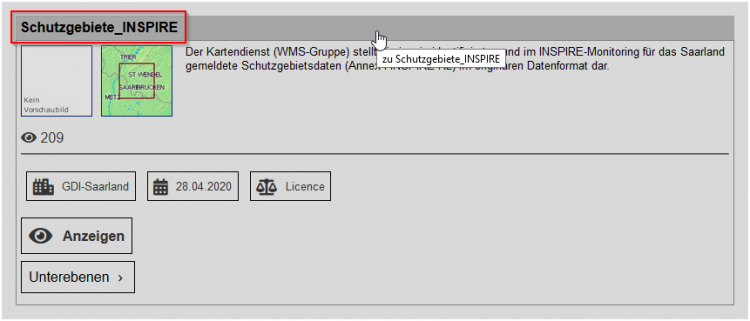
Sie gelangen über beide Wege auf die gleichen beschreibenden Elemente – die Metadaten. Die Metadaten enthalten Informationen zu den entsprechenden Diensten.
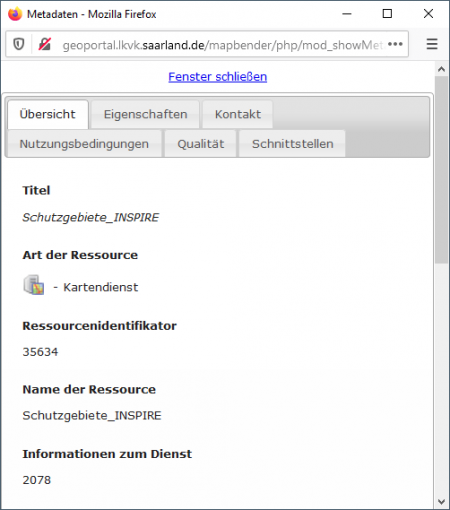
- Wechseln Sie in die Rubrik "Schnittstellen". Hier gibt es bis zu drei verschiedene Arten von URLs (Links), die Sie benötigen könnten - die so genannten Capabilities. Man unterscheidet grundsätzlich zwischen den Original Capabilities1, den GeoPortal Capabilities2 und den INSPIRE Capabilities3.
Wir empfehlen die Einbindung der GeoPortal Capabilities.
Hierbei können Sie ggf. noch unterscheiden, ob Sie vorhandene Unterebenen getrennt oder alles zusammengefasst in einem Layer in das GIS einbinden wollen.
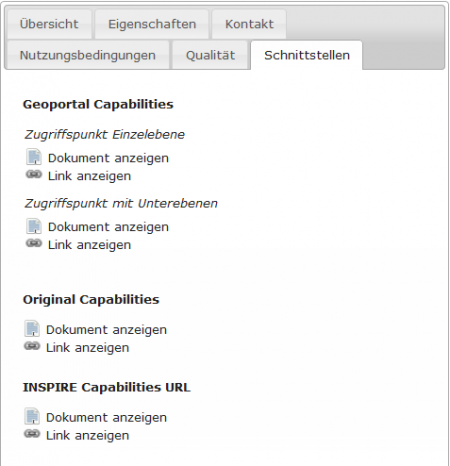
- Durch Klick auf „Link anzeigen“ öffnet sich ein kleines Fenster mit dem Link. Diesen können Sie hier herauskopieren, um ihn dann für die Einbindung in Ihrem GIS zu benutzen.
Mit folgenden Schritten erfolgt nun das Einbinden der WMS-Daten in ein GIS, hier am Beispiel in QGIS:
- Falls Ihr Internetzugang über ein Proxy läuft, müssen Sie diesen in den Netzwerkeinstellungen von QGIS eintragen. Den Namen und Port des Proxyservers erfragen Sie bei Ihrem Administrator.
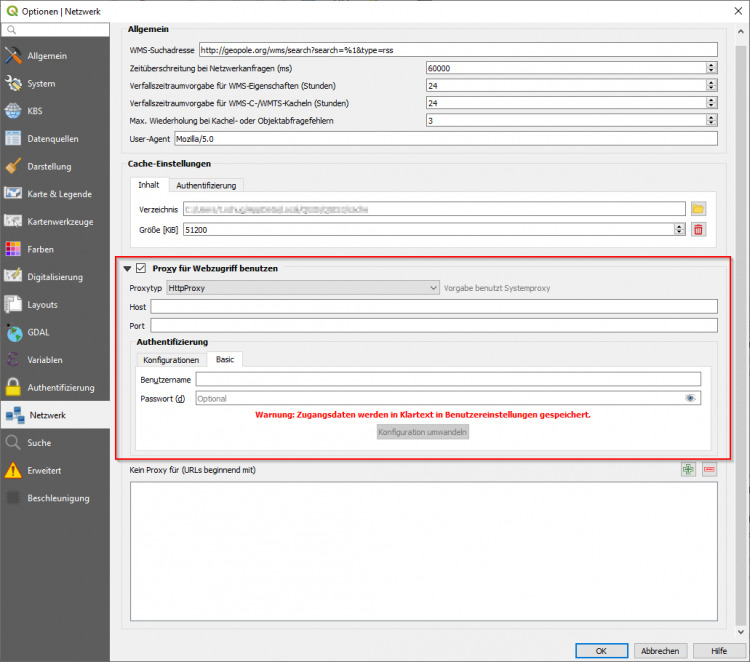
- Über das Menü "Layer" oder den Button
 WMS-Layer hinzufügen, können Sie Dienste in QGIS einbinden.
WMS-Layer hinzufügen, können Sie Dienste in QGIS einbinden.
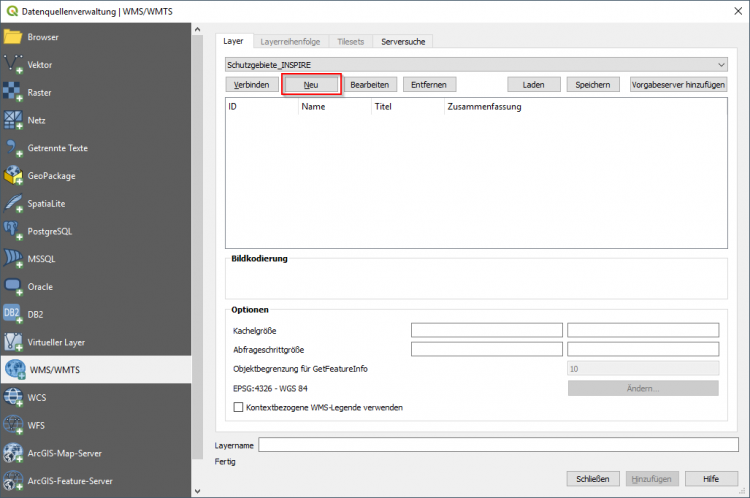
- Wenn Sie auf "Neu" klicken, öffnet sich ein neues Fenster. In diesem müssen Sie der neuen Verbindung einen Namen geben und die kopierte URL aus dem GeoPortal Saarland einfügen.
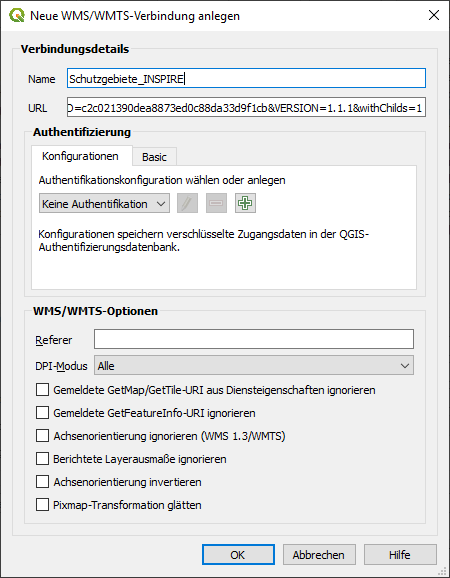
- Nach schließen des Fensters "Neue WMS/WMTS-Verbindung anlegen" mit OK, können Sie sich nun über "Verbinden" die verfügbaren WMS-Layer anzeigen lassen und die gewünschten Layer auswählen. Außerdem können Sie in diesem Fenster noch die Bildkodierung und das Koordinatenbezugssystem, in dem die Layer eingebunden werden sollen einstellen. Über "Hinzufügen" werden die ausgewählten Layer in die Karte eingeladen.
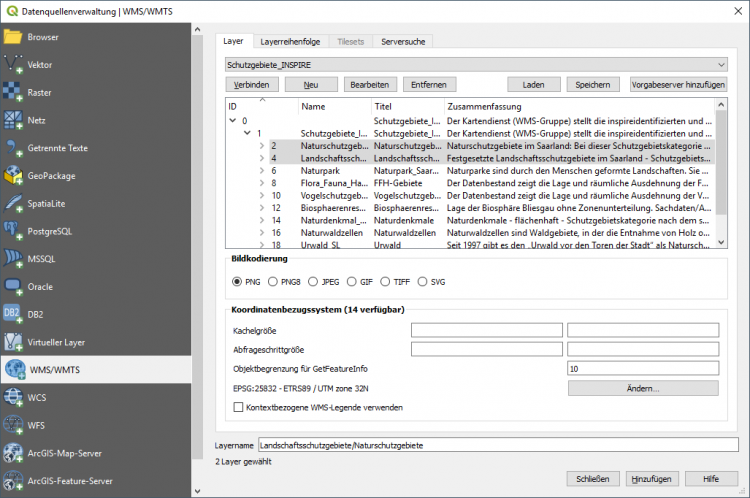
Die Layer können als komplette Gruppe (hier Schutzgebiete_INSPIRE) eingefügt werden oder als einzelne Layer – Layer einzeln anklicken und “Hinzufügen“ klicken. Der Vorteil dabei ist, dass die Layer im Projekt ein und ausgeblendet werden können.
Das Einbinden der WFS-Daten über das GeoPortal Saarland erfolg über folgende Schritte:
Grundsätzlich ist zu sagen, dass nicht alle Daten zum Download bereitstehen. Sofern diese Funktion aber zur Verfügung steht, ist ein entsprechendes Symbol in der Trefferliste unter "Datensätze" (![]() ) oder im Kartenviewer (
) oder im Kartenviewer ( ![]() ) aufgeführt. (weitere Infos: Download von Daten)
) aufgeführt. (weitere Infos: Download von Daten)
1 In den Original Capabilities findet man (wenn diese freigeschaltet sind) die direkte Adresse des datenhaltenden Servers. Binden Sie diese Capabilities ein, so werden Sie bei einem Serverumzug von Seiten des Datenanbieters keine Daten mehr empfangen.
2 In den GeoPortal Capabilities ist die direkte Serveradresse mit einer eindeutigen ID ersetzt, die sich nicht mehr ändert, so lange der Dienst im GeoPortal Saarland registriert ist. Bei einer Änderung der Serveradresse im Hintergrund erhalten Sie somit weiterhin Informationen, weil in Ihrem System nur die ID abgespeichert ist und dann über das GeoPortal Saarland auf den aktuellen Server zugegriffen wird.
3 Die INSPIRE Capabilities werden lediglich für die Abgabe an INSPIRE benötigt.